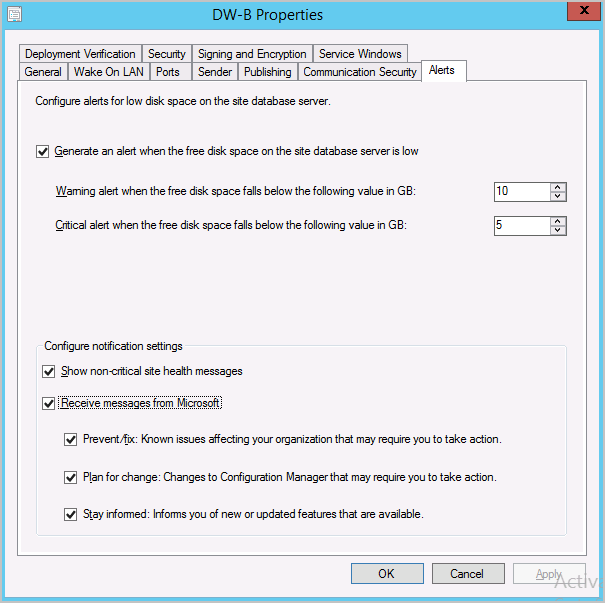Configuration Manager-consolemeldingen
Van toepassing op: Configuration Manager (current branch)
De Configuration Manager-console geeft u een bericht over specifieke gebeurtenissen die zich voordoen. U kunt enkele gebeurtenismeldingen voor uw Configuration Manager-sites configureren.
- Niet-configureerbare gebeurtenismeldingen:
- Wanneer een update beschikbaar is voor Configuration Manager zelf
- Wanneer levenscyclus- en onderhoudsbeurtenissen plaatsvinden in de omgeving
- Configureerbare gebeurtenismeldingen:
Deze melding is een balk boven in het consolevenster onder het lint. Het vervangt de vorige ervaring wanneer Configuration Manager-updates beschikbaar zijn. Deze meldingen in de console geven nog steeds kritieke informatie weer, maar interfereren niet met uw werk in de console. U kunt kritieke meldingen niet sluiten. In de console worden alle meldingen weergegeven in een nieuw systeemvak van de titelbalk.

Over consolemeldingen
Meldingen volgen de machtigingen van op rollen gebaseerd beheer. Als een gebruiker bijvoorbeeld geen machtigingen heeft om Configuration Manager-updates te zien, worden deze meldingen niet weergegeven.
Sommige meldingen hebben een gerelateerde actie. Als de consoleversie bijvoorbeeld niet overeenkomt met de siteversie, selecteert u De nieuwe consoleversie installeren. Met deze actie wordt het installatieprogramma van de console gestart.
De volgende meldingen worden elke vijf minuten opnieuw geëvalueerd:
- Site bevindt zich in de onderhoudsmodus
- Site bevindt zich in de herstelmodus
- Site bevindt zich in de upgrademodus
De volgende meldingen zijn het meest van toepassing op de technical preview-vertakking:
- Evaluatieversie is binnen 30 dagen verlopen (waarschuwing): de huidige datum ligt binnen 30 dagen na de vervaldatum van de evaluatieversie
- Evaluatieversie is verlopen (kritiek): de huidige datum is voorbij de vervaldatum van de evaluatieversie
- Consoleversie komt niet overeen (kritiek): de consoleversie komt niet overeen met de siteversie
- Site-upgrade is beschikbaar (waarschuwing): er is een nieuw updatepakket beschikbaar
De meeste consolemeldingen zijn per sessie. De console evalueert query's wanneer een gebruiker deze start. Als u wijzigingen in de meldingen wilt zien, start u de console opnieuw op. Als een gebruiker een niet-kritieke melding sluit, wordt er opnieuw een melding weergegeven wanneer de console opnieuw wordt opgestart als deze nog steeds van toepassing is.
- Het sluiten of uitschakelen van een melding is permanent voor uw gebruiker in consoles vanaf versie 2010.
Verbeteringen in consolemeldingen
Verbeteringen vanaf versie 2010
Vanaf Configuration Manager 2010 hebt u een bijgewerkt uiterlijk voor meldingen in de console. Meldingen zijn beter leesbaar en de actiekoppeling is gemakkelijker te vinden. De leeftijd van de melding wordt weergegeven om u te helpen de meest recente informatie te vinden. Als u een melding sluit of uitsluipt, is deze actie nu permanent voor uw gebruiker in verschillende consoles.
Klik met de rechtermuisknop op de melding of selecteer ... deze om een van de volgende acties uit te voeren:
- Tekst vertalen: hiermee start u Bing Translator voor de tekst.
- Tekst kopiëren: kopieert de meldingstekst naar het Klembord.
-
Uitstellen: hiermee wordt de melding voor de opgegeven duur uitgeluisd:
- Eén uur
- Een dag
- Eén week
- Eén maand
- Sluiten: hiermee wordt de melding gesloten.
Als u deze verbeteringen voor meldingen wilt zien, werkt u de Configuration Manager-console bij naar de nieuwste versie.
Nieuwe meldingen in versie 2010
Om u te helpen bij het beheren van beveiligingsrisico's in uw omgeving, ontvangt u een melding in de console over apparaten met besturingssystemen die na de datum waarop de ondersteuning is beëindigd en die niet meer in aanmerking komen voor het ontvangen van beveiligingsupdates.
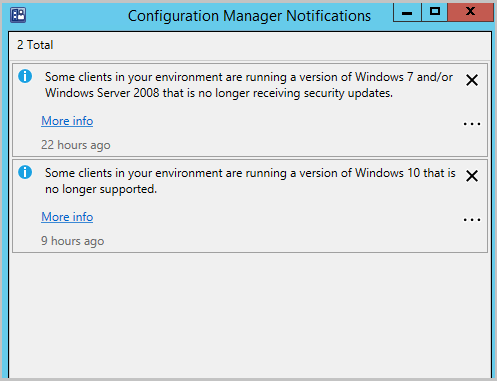
Omgevingen met de volgende besturingssystemen die op clientapparaten zijn geïnstalleerd, ontvangen een melding:
Windows 7, Windows Server 2008 (niet-Azure) en Windows Server 2008 R2 (niet-Azure) zonder ESU.
- Als u Meer informatie selecteert, gaat u naar de beveiligingsgroepManagement insights om de regel Update-clients met Windows 7 en Windows Server 2008 te controleren.
Versies van Windows 10 Semi-Annual-kanaal die het einde van de ondersteuningsdatum voor Enterprise en Education enHome en Pro hebben overschreden.
- Als u Meer informatie selecteert, gaat u naar de groep Vereenvoudigd beheer van beheer-inzichten om de update-clients naar een ondersteunde windows 10-versieregel te controleren.
U kunt ook het productlevenscyclusdashboard bekijken om informatie te zien over welke besturingssystemen niet worden ondersteund. Deze informatie (zoals de ondersteuningslevenscyclus voor Windows 10-versies) wordt verstrekt voor uw gemak en alleen voor intern gebruik binnen uw bedrijf. U moet niet alleen op deze informatie vertrouwen om de naleving van updates te bevestigen. Zorg ervoor dat u de juistheid van de aan u verstrekte informatie controleert.
Verbeteringen vanaf versie 2006
- U hebt een optie om berichten van Microsoft te ontvangen
- Als u Azure-services configureert om uw site in de cloud te koppelen, ziet u meldingen met een actie om de geheime sleutel te vernieuwen.
De site evalueert eenmaal per uur de status van de volgende waarschuwingen:
- Een of meer geheime sleutels voor de Microsoft Entra-app verlopen binnenkort
- Een of meer geheime sleutels voor de Microsoft Entra-app zijn verlopen
Belangrijk
Wanneer u een geïmporteerde Microsoft Entra-app gebruikt, ontvangt u geen melding van een toekomstige vervaldatum via consolemeldingen.
Een site configureren om niet-kritieke meldingen weer te geven
U kunt elke site configureren om niet-kritieke meldingen weer te geven in de eigenschappen van de site.
- Vouw in de werkruimte Beheerde optie Siteconfiguratie uit en selecteer vervolgens het knooppunt Sites .
- Selecteer de site die u wilt configureren voor niet-kritieke meldingen.
- Selecteer Eigenschappen op het lint.
- Selecteer op het tabblad Waarschuwingen de optie Consolemeldingen inschakelen voor niet-kritieke wijzigingen in de sitestatus.
- Als u deze instelling inschakelt, zien alle consolegebruikers kritieke meldingen, waarschuwingen en informatiemeldingen. Deze instelling is standaard ingeschakeld.
- Als u deze instelling uitschakelt, zien consolegebruikers alleen kritieke meldingen.
Een site configureren voor het ontvangen van berichten van Microsoft
Vanaf versie 2006 kunt u ervoor kiezen om meldingen van Microsoft te ontvangen in de Configuration Manager-console. Deze meldingen helpen u op de hoogte te blijven van nieuwe of bijgewerkte functies, wijzigingen in Configuration Manager en gekoppelde services en problemen waarvoor actie moet worden ondernomen om op te lossen.
Opmerking
Als u pushmeldingen van Microsoft wilt weergeven in de console, heeft het serviceverbindingspunt toegang nodig tot configmgrbits.azureedge.net. Het heeft ook toegang tot dit eindpunt nodig voor updates en onderhoud, dus mogelijk hebt u dit al toegestaan.
Meldingsinstellingen configureren voor Microsoft-berichten
Ga naar Beheersiteconfiguratiesites>>.
Selecteer een site en selecteer vervolgens eigenschappen op het lint.
Schakel op het tabblad Waarschuwingen de meldingen in door Berichten ontvangen van Microsoft te selecteren. U kunt de selectie van een van de volgende meldingen opheffen als u deze liever niet ontvangt:
Voorkomen/oplossen: bekende problemen die van invloed zijn op uw organisatie waarvoor u mogelijk actie moet ondernemen.
Wijziging plannen: wijzigingen in Configuration Manager waarvoor u mogelijk actie moet ondernemen.
Blijf op de hoogte: informeert u over nieuwe of bijgewerkte functies die beschikbaar zijn.
Meldingen voor de installatie van console-extensies
(Geïntroduceerd in versie 2103)
Gebruikers krijgen een melding wanneer console-extensies zijn goedgekeurd voor installatie. Deze meldingen vinden plaats voor gebruikers in de volgende scenario's:
- Voor de Configuration Manager-console moet een ingebouwde extensie, zoals WebView2, worden geïnstalleerd of bijgewerkt.
- Console-extensies zijn goedgekeurd en meldingen worden ingeschakeld via Beheeroverzichtsupdates>> en Servicing >Console Extensions.
- Wanneer meldingen zijn ingeschakeld, ontvangen gebruikers binnen het beveiligingsbereik voor de extensie de volgende prompts:
Selecteer in de rechterbovenhoek van de console het belpictogram om meldingen van de Configuration Manager-console weer te geven.
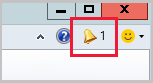
In de melding wordt opgegeven dat er nieuwe aangepaste console-extensies beschikbaar zijn.
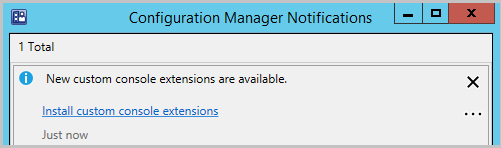
Selecteer de koppeling Aangepaste consoleextensies installeren om de installatie te starten.
Wanneer de installatie is voltooid, selecteert u Sluiten om de console opnieuw op te starten en de nieuwe extensie in te schakelen.
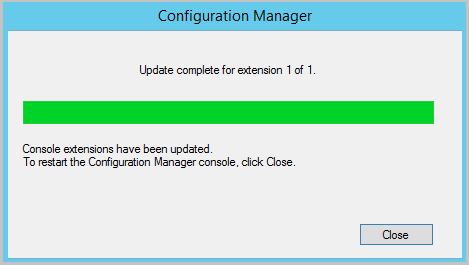
Opmerking
Wanneer u een upgrade uitvoert naar Configuration Manager 2107, wordt u gevraagd om de WebView2-consoleextensie opnieuw te installeren. Zie de sectie WebView2-installatie als het artikel Community Hub voor meer informatie over de installatie van WebView2.
Zie Consoleextensies beheren voor meer informatie.
Logboekbestanden
Zie het SmsAdminUI.log-bestand op de consolecomputer voor meer informatie en hulp bij het oplossen van problemen. Dit logboekbestand bevindt zich standaard op het volgende pad: C:\Program Files (x86)\Microsoft Endpoint Manager\AdminConsole\AdminUILog\SmsAdminUI.log.